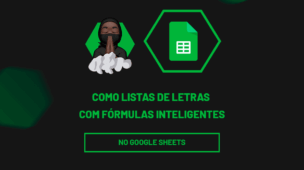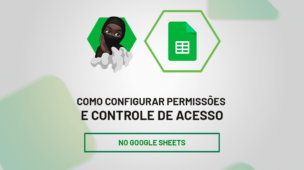Neste artigo, ensinaremos acerca da função para Planilhas Google (ou Google Sheets) chamada UMINUS.
Aprender a usar a função UMINUS no Google Sheets permite inverter sinais de números e facilitar cálculos, sendo valioso tanto para análise de dados como para fins financeiros e de produtividade.
Embora possa parecer complicado à primeira vista, prometemos que, com um pouco de prática, você se sentirá confortável usando-a.
Sintaxe da Função UMINUS:
=UMINUS(valor)
- valor: Selecione uma célula contendo um número ou digite o próprio número dentro da função.
A Função UMINUS
Conforme já mencionamos, a função UMINUS é uma função e recurso poderoso que pode transformar a maneira como você trabalha com números nas suas planilhas. Simplesmente porque ela é usada para mudar o sinal de um número, ou seja, tornar um número positivo em negativo e vice-versa.
Como Usar a Função UMINUS no Planilhas Google
Antes de mais nada, note que usaremos a função UMINUS, para reverter os sinais dos seguintes valores:
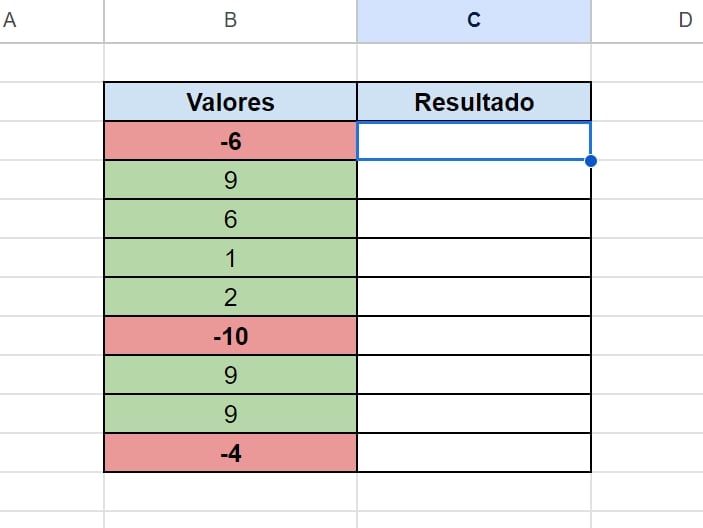
Portanto, a seguir abriremos a função UMINUS na célula C3. Dentro da função, indicamos a célula B3:
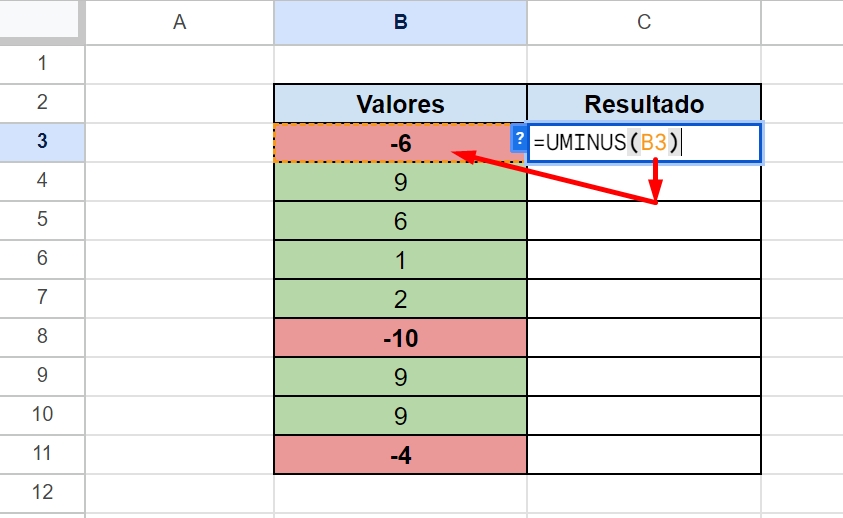
Para confirmar, pressione a tecla ENTER e em seguida pressione as teclas CTRL + E.
Veja o resultado:

O que temos acima é uma inversão de sinais. Um número que era positivo, se transformou em negativo. E o número que era negativo, transformou-se em positivo.
Além disso, essa função pode ser útil, quando recebemos uma planilha referente a uma base de dados. Já pensou pegar uma planilha onde todos os números de vendas estão negativos ao invés de serem positivos?
Usando a função UMINUS, conseguiremos reverter essa situação para positivo.
Veja abaixo para o exemplo na prática:
Temos uma tabela de vendas de janeiro a março, contendo os nomes de vendedores, correspondente a cada venda:
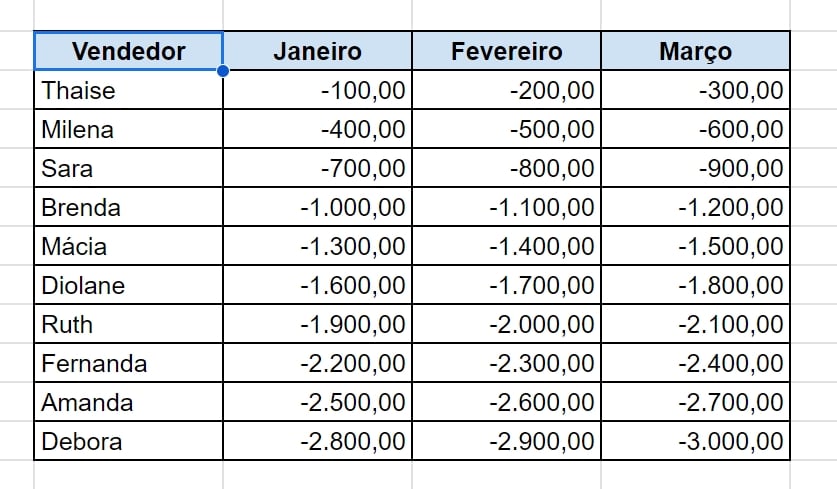
Perceba, que todos os valores de vendas estão negativos. Sim!
Realmente essa tabela está com um grande problema! Pois esses valores negativos, não fazem o mínimo de sentido…
Uma boa maneira de resolver essa situação é usando a Função UMINUS. A seguir, abrimos a função UMINUS na célula J3, selecionamos todos os valores da tabela e pressionamos as teclas CTRL + SHIFT + ENTER para confirmar:
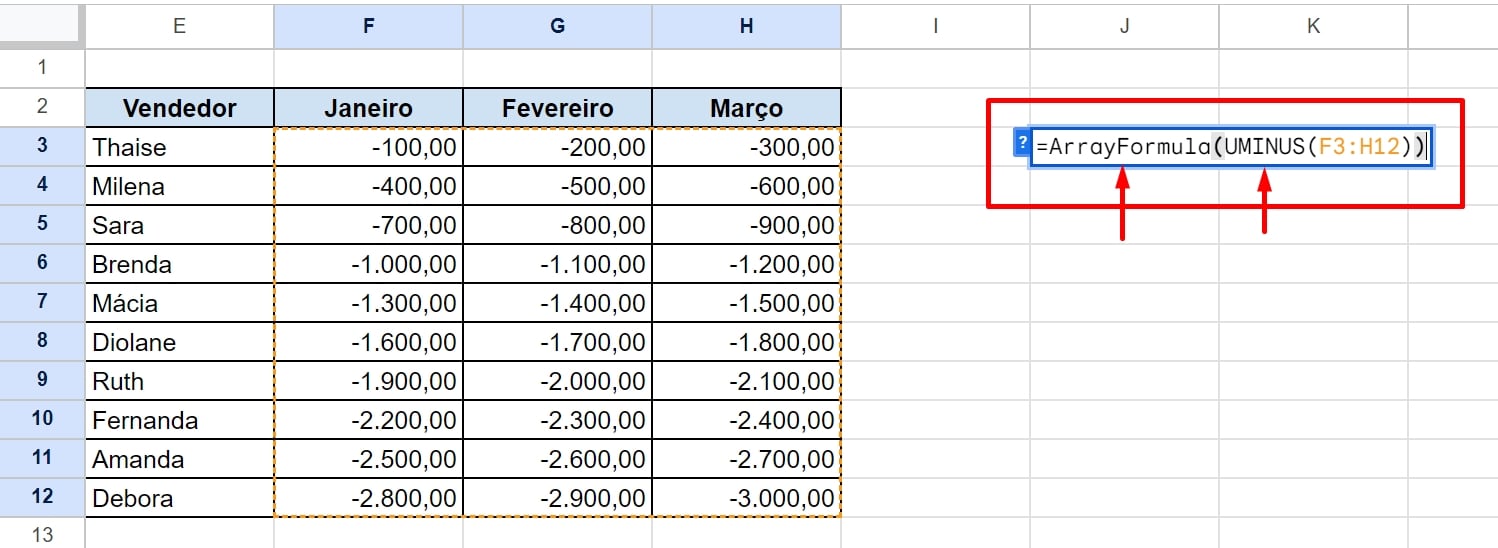
Depois desse procedimento, pressionamos a tecla ENTER e teremos o resultado:
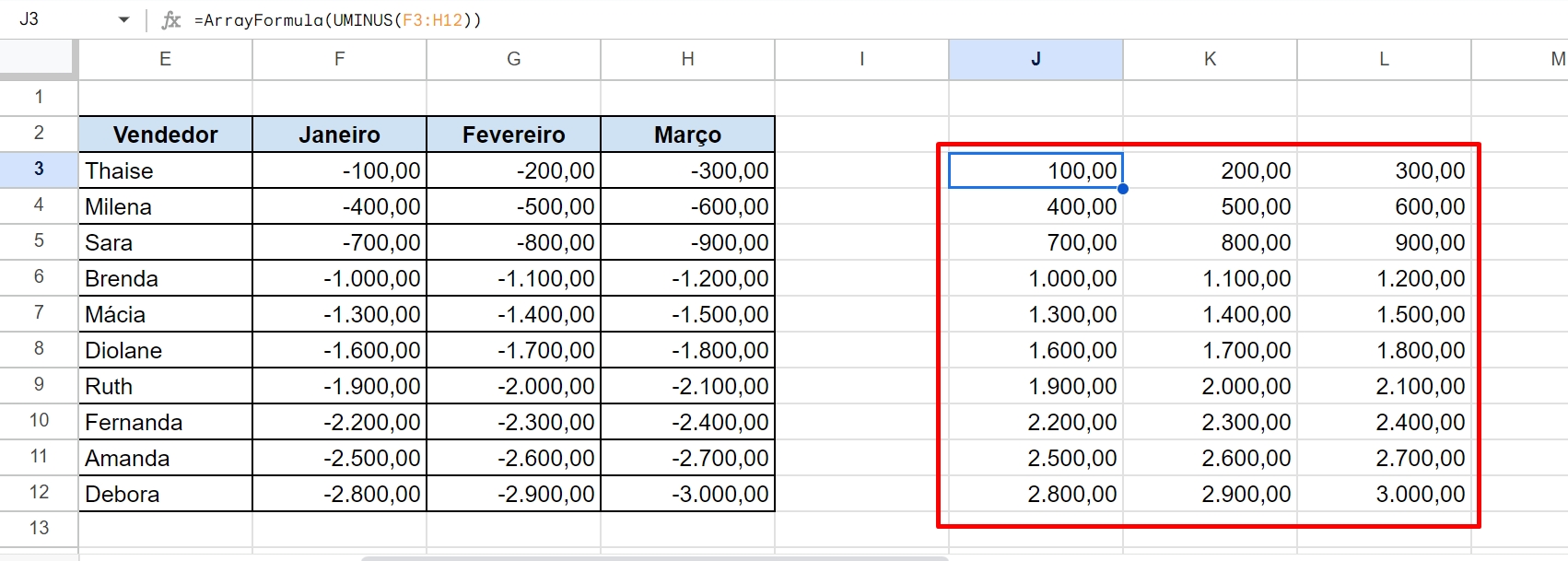
Veja que nosso problema foi resolvido rapidamente. Agora os números não estão negativos.
No entanto, você pode copiar esse resultado e colar como valores, em cima dos números negativos da tabela. Isso será o suficiente para substituir os valores negativos da tabela, pelos valores positivos do resultado.
Curso Planilhas Google – Básico ao Avançado:
Curso Completo para quem quer Dominar o Planilhas Google. Aprenda as principais funções, fórmulas, funcionalidades, gráficos, tabelas dinâmicas e Dashboards no Google Sheets.
Domine o Google Sheets com nosso Curso do Básico ao Avançado. Comece do zero e aprenda a analisar planilhas utilizando: funções, fórmulas, tabelas dinâmicas, gráficos e muito mais.
Por fim, deixe seu comentário sobre o que achou de usar este recurso e você também pode enviar a sua sugestão para os próximos posts. Até breve!
Artigos Relacionados ao Planilhas Google:
- Como Usar a Função AGORA no Planilhas Google
- Dividir Colunas no Planilhas Google [Passo a Passo]
- Como Usar a Função MATRIZ.MULT no Planilhas Google
- Ocultar e Exibir Menus no Google Planilhas – Tutorial Rápido!